CATIA中的部分快捷键
catia快捷键
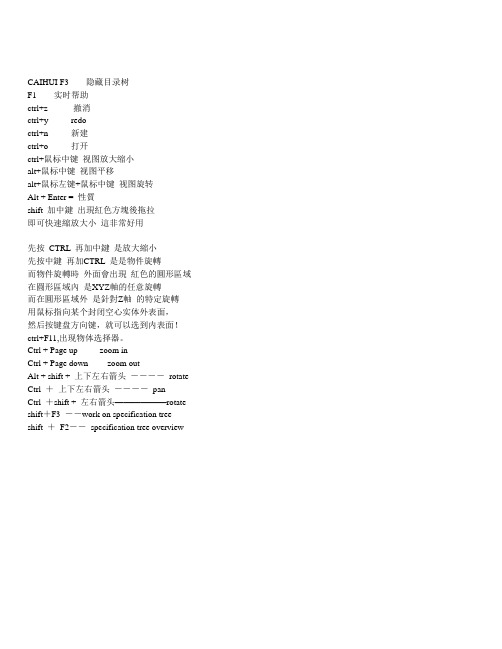
CAIHUI F3------隐藏目录树
F1------实时帮助
ctrl+z---------撤消
ctrl+y--------redo
ctrl+n--------新建
ctrl+o--------打开
ctrl+鼠标中键视图放大缩小
alt+鼠标中键视图平移
alt+鼠标左键+鼠标中键视图旋转
Alt + Enter = 性質
shift 加中鍵出現紅色方塊後拖拉
即可快速縮放大小這非常好用
先按CTRL 再加中鍵是放大縮小
先按中鍵再加CTRL 是是物件旋轉
而物件旋轉時外面會出現紅色的圓形區域在圓形區域內是XYZ軸的任意旋轉
而在圓形區域外是針對Z軸的特定旋轉
用鼠标指向某个封闭空心实体外表面,
然后按键盘方向键,就可以选到内表面!ctrl+F11,出现物体选择器。
Ctrl + Page up -------zoom in
Ctrl + Page down ------zoom out
Alt + shift + 上下左右箭头----rotate Ctrl +上下左右箭头----pan
Ctrl +shift + 左右箭头——————rotate shift+F3 --work on specification tree shift +F2--specification tree overview。
Catia全部的快捷键

1:如何快速知道当前的CATIA作图区上的零件的放大比例?答:选中TOOLS----->OPTIONS----->VISUALIZATION----> DISPLAY CURRENT SCALE IN PARALLEL, MODE 的选项. 在屏幕的右下方的数值表示当前作图区内的几何体的显示比例.2:如何快速定义草图方向?答:按CTRL键点选在草图中做为X轴的边,再选择草图平面, 然后选择草图功能.草图自动转到所需的方向.3:如何再SKETCHER 中动态调整尺寸?答:选中已标注的实体,再按住SHIFT键,,然后拖动实体, 则实体上标注的尺寸值会动态变化.4:当启动CATIA时,总是会产生一个新的CATPRODUCT 档, 怎样才可以避难?答:可以在START--->ALL PROGRAMES--->TOOLS---> ENVIRONMENT EDITOR V5R**中创建一个新的环境变数, NAME:CATNOSTARTDOCUMENTVALUE:YES 就可以改变这种问题了.5:从CATIA来的有些MODEL 档,在读取时出现PROJICTCONFLICT 的信息,要怎样才能读取?答: 在$HOME 的目录下, 修改USRENV.DCLS 这个档案, 在其中加入ATSITE,PRJMODEL=TRUE;这一行就可. (UNIX 环境)6:如何在进入CATIA sketcher workbench 的时候,跳过动画,以加速显示速度?答:TOOLS--->OPTIONS--->DESPLAY---->NAVIGATION---> NAVIGATION, UNCHECK "ANIMATION DURINGVIEWPOINT MODIFICATION". 就可禁止动画.7:如何改变系统默认的坐标平面的大小以及颜色?答:TOOLS--->OPTIONS--->INFRASTRUCTURE------>PARTINFRASTRUCRE---->DISPLAY---->DISPLAY IN GEOMETRY AREA---->AXISSYSTEMDISPLAY SIZE (IN MM),把默认值从10 改为40.60等等,就可改变基准面的尺寸大小,但颜色只能在界面上GRAPHIC PROPERTIES 工具上直接改了.8:如何在特征树和实体之间进行切换?答:大家所知的可能就是在特征树上点击或在屏幕右下角的坐标系上点击.在这里小弟介绍一种方法前提是你的鼠标是三键的) 按住CTRL然后滑动鼠标上的滚轮就OK 了.9:如果你的三键鼠标突然坏了,家里又只有两键的,那怎么办? 我有好办法,其实就是CATIA 的功能.答:打开TOOLS--->OPTION--->DEVICES AND VIRTUAL REALITY ;然后在TABEL SUPPORT 里进行编辑就行了. 怎样,看到在你的界面上那些功能表了,这样你就可以继续学习工作了.10:当你的CATIA里打开多个文档时,有没有快速转换窗口?答:按住CTRL键,然后按动TAB键就可快速转换窗口了.11:在CATIA中如何快速适时缩放?答:先按CTRL键再按鼠标中键是放大缩小. 先按鼠标中键再按CTRL键是旋转.12:在命令执行过程中,如何暂时隐藏命令对话方块?答:点击荧屏右下角输入框右边的按钮旧可隐藏.13:右没有快捷的方法在装配中多次调入同一零件?答:在当前装配文件下,先用INSERT--->EXISTING COMPONENT 调入所需零件,然后选择这个零件,在点击INSERT---->FAST MULTI INSTANTIATE 就可以再次快速调入.还可以在DEFINE MULTI INSTANTIAATE 中定义一次调入同一零件的个数,实现一次调入多个相同的零件.CATIA快捷键等设置(Self-defined)一.键盘部分1.帮助F1――CATIA V5 帮助Shift+F1――这是什么?2.编辑Ctrl+Z――撤消Ctrl+C――复制Ctrl+X――剪切Del――删除# Shift+Enter――特性(properties)Ctrl+G――选择集...Ctrl+V――粘贴Ctrl+Y――重复(redo)3.工具Alt+F11――Visual Basic 编辑器...(物体选择器,键盘方向键可以选择目标)Alt+F8――宏...# Ctrl+Shift+U――定制...(定制工作台)4.文件Ctrl+S――保存Ctrl+O――打开...Ctrl+P――打印...Ctrl+N――新建...5.选择Ctrl+F――搜索...6.全部命令F8――Drop compass planeF5――Flip compass baseCtrl+A ――Flood Sele ctCtrl+I――Invert SelectF7――Reset compass to XYZF6――Set compass orientationF9――Stretch ViewCtrl+U ――UpdateShift+F2――规格概观F3――规格(隐藏目录树)Ctrl+D ――Fast Multi InstantiationCtrl+E――Define Multi Instantiation... Ctrl+W――Group in new set以下全为自定义快捷键:7.视图Ctrl+KP_Add――放大Ctrl+KP_Subtract――缩小Ctrl+Shift+B――交换可见空间Ctrl+Shift+Z――夸大...Alt+P――平移Alt+F――适合全部Ctrl+Shift+F――全屏Alt+Z――缩放F2――缩放区域Alt +A――上一个视图Alt +D――下一个视图Ctrl+R――旋转Ctrl+B――隐藏/显示Ctrl+KP_0――全部折叠Ctrl+KP_1――展开第一个级别Ctrl+KP_2――展开第二个级别Ctrl+KP_3――展开所有级别Ctrl+Shift+V――已命名的视图...Ctrl+H ――转头Ctrl+T――透视Ctrl+Alt+F――飞行8.文件Ctrl+Shift+Q――关闭Ctrl+Shift+A――另存为...Ctrl+Shift+S――目录(发送到目录)Ctrl+Alt+S――全部保存Ctrl+Shift+D――桌面...9.全部命令Ctrl+Q――退出工作台(应用于退出草图)。
CATIA 快捷键

22. 从CATIA来的有些MODEL 档,在读取时出现 PROJICT CONFLICT 的信息,要怎样才能读取?
TOOLS--->OPTIONS--->DESPLAY---->NAVIGATION--->NAVIGATION, UNCHECK "ANIMATION DURING VIEWPOINT MODIFICATION". 就可禁止动画。
25. 如何改变系统默认的坐标平面的大小以及颜色:
TOOLS--->OPTIONS--->INFRASTRUCTURE------>ART INFRASTRUCRE---->DISPLAY---->DISPLAY IN GEOMETRY AREA---->AXISSYSTEM DISPLAY SIZE (IN MM),把默认值从10改为40.60等等,就可改变基准面的尺寸大小,但颜色只能在界面上GRAPHIC PROPERTIES 工具上直接改了;
5. 先按 CTRL 再加中嫔 是放大矿小;先按中嫔 再加CTRL 是是物件旋弈;
6. 物件旋弈?r,外面??出?F剪色的?A形?^域,在?A形?^域?仁秦YZ萦的任意旋弈,在?A形?^域外是????Z萦 的特定旋弈;
7. Press any keyboard arrow, the preselection vigator appears. ctrl+F11,出现物体选择器。
CATIA快捷键大全

CATIA系统本身快捷键大全1、ctrl+z---------撤消ctrl+y--------redoctrl+n--------新建ctrl+o--------打开2、F3------隐藏目录树F1------实时帮助F5--调出“操作平面对话框”3、ctrl+鼠标中键视图放大缩小alt+鼠标中键视图平移Alt + Enter = 性质4、shift 加中键出现红色方块后拖拉,即可快速缩放大小。
先按CTRL 再加中键是放大缩小;先按中键再加CTRL 是是物件旋转;而物件旋转时外面会出现红色的圆形区域,在圆形区域?是XYZ轴的任意旋转、而在圆形区域外是针对Z轴的特定旋转。
roate在圆形区域外是对屏幕Z轴旋转,但是移到圆?即恢复任意旋转的模式,移到外面也无法只针对屏幕z轴旋转。
(shift加中键时,一定要注意,鼠标指针要指导元素上才会出现红色方框,而且这个功能的主要目的还是改变视角,旋转一下)5、中键可以平移图形中键和左键(或右键)可以实现旋转按下中键,再按右键,放开右键,拖动鼠标,可以缩放6、平移:中键缩放:ctrl + 中键旋转:中键+ ctrl7、用鼠标指向某个封闭空心实体外表面,然后按键盘方向键,就可以选到内表面8、ctrl+F11,出现物体选择器9、Ctrl + Page up -------zoom inCtrl + Page down ------zoom outAlt + shift + 上下左右箭头----rotate (X轴,Y轴)Ctrl +上下左右箭头----pan (平移)Ctrl +shift + 左右箭头----rotate (Z轴)shift+F3 --work on specification treeshift +F2--specification tree overview10、双击工具图标=可重复命令,这个我最欣赏啦!注:windows中的快捷方式在CATIAV5中都适用。
catia快捷键大全

catia快捷键大全运行Visual Basic 应用程序的编辑器【Alt】+【F11】启动「这是什么?」帮助【Shift】+【F1】回复到上一个动作【Ctrl】+【Z】回复到上一个动作【Alt】+【BackSpace】复制选取的物件并置于「剪贴簿」中【Ctrl】+【C】复制选取的物件并置于「剪贴簿」中【Ctrl】+【INS】将指定的属性从另一个物件复制至选取的物件【Ctrl】+【Shift】+【A】剪下选取的物件并置于「剪贴簿」中【Ctrl】+【X】剪下选取的物件并置于「剪贴簿」中【Shift】+【DEL】删除选取的物件【DEL】将「剪贴簿」的内容贴到图文件内【Ctrl】+【V】将「剪贴簿」的内容贴到图文件内【Shift】+【INS】再制选取的物件并以指定的距离偏移【Ctrl】+【D】重复上一个动作【Ctrl】+【R】回复到上一个复原的动作【Ctrl】+【Shift】+【Z】打开「大小泊坞窗口」【Alt】+【F10】打开「缩放与镜像泊坞窗口」【Alt】+【F9】打开「位置泊坞窗口」【Alt】+【F7】打开「旋转泊坞窗口」【Alt】+【F8】包含指定线性度量线属性的功能【Alt】+【F2】启动「属性列」并跳到第一个可加上标签的项目【Ctrl】+【ENTER】打开「符号泊坞窗口」【Ctrl】+【F11】垂直对齐选取物件的中心【C】水平对齐选取物件的中心【E】将选取物件向上对齐【T】将选取物件向下对齐【B】将选取物件向右对齐【R】将选取物件向左对齐【L】对齐选取物件的中心至页【P】将物件贴齐格点(切换式) 【Ctrl】+【Y】绘制对称式多边形;按两下即可打开「选项」对话框的「工具箱」标签【Y】绘制一组矩形;按两下即可打开「选项」对话框的「工具箱」标签【D】为物件新增填色;在物件上按一下并拖动即可应用渐变填色【G】将物件转换成网状填色物件【M】绘制矩形;按两下这个工具便可建立页面框架【F6】绘制螺旋纹;按两下即可打开「选项」对话框的「工具箱」标签【A】绘制椭圆形及圆形;按两下这个工具即可打开「选项」对话框的「工具箱」标签【F7】新增文字;按一下页面即可加入美工文字;按一下并拖动即可加入段落文字【F8】擦拭一个图形的部份区域,或将一个物件分为两个封闭的路径【X】在目前工具及「挑选」工具间切换【空格】绘制曲线,并对笔触应用预设效果、笔刷、喷洒、书写式或压力感应效果【I】选取最近使用的「曲线」工具【F5】编辑物件的节点;按两下工具在所选取物件上选取全部节点【F10】将选取的物件放置到最后面【Shift】+【PageDown】将选取的物件放置到最前面【Shift】+【PageUp】将选取的物件在物件的堆叠顺序中向后移动一个位置【Ctrl】+【PageDown】将选取的物件在物件的堆叠顺序中向前移动一个位置【Ctrl】+【PageUp】选取整个图文件【Ctrl】+【A】打散选取的物件【Ctrl】+【K】解散选取物件或物件群组所组成的群组【Ctrl】+【U】将选取的物件组成群组【Ctrl】+【G】将选取的物件转换成曲线;「转换成曲线」可提供更多更有弹性的编辑功能【Ctrl】+【Q】将外框转换成物件【Ctrl】+【Shift】+【Q】组合选取的物件【Ctrl】+【L】打开「拼字检查器」;检查选取文字的拼字是否正确【Ctrl】+【F12】依据目前选取区域或工具显示物件或工具属性【Alt】+【ENTER】将标准填色应用至物件【Shift】+【F11】将渐层填色应用至物件【F11】打开「外框笔」对话框【F12】打开「外框色」对话框【Shift】+【F12】以大幅微调的设定值将物件向上微调【Shift】+【↑】将物件向上微调【↑】以大幅微调的设定值将物件向下大幅微调【Shift】+【↓】将物件向下微调【↓】以大幅微调的设定值将物件向右微调【Shift】+【←】将物件向右微调【←】以大幅微调的设定值将物件向左微调【Shift】+【→】将物件向左微调【→】储存作用中绘图【Ctrl】+【s】打开一个现有的绘图文件【Ctrl】+【O】打印作用中图文件【Ctrl】+【P】将文字或物件以另一种格式输出【Ctrl】+【E】输入文字或物件【Ctrl】+【I】建立一个新的绘图文件【Ctrl】+【N】打开「编辑文字」对话框【Ctrl】+【Shift】+【T】将文字变更为垂直(切换) 【Ctrl】+【.】变更文字为水平方向【Ctrl】+【,】设定文字属性的格式【Ctrl】+【T】新增/删除文字物件的项目符号(切换式) 【Ctrl】+【M】将美工文字转换成段落文字,或将段落文字转换为美工文字【Ctrl】+【F8】将文字对齐基准线【Alt】+【F12】重绘绘图窗口【Ctrl】+【w】在最后两个使用的检视品质间互相切换【Shift】+【F9】以全屏幕预览的方式显示图文件【F9】执行显示比例动作然后返回前一个工具【F2】打开「检视管理员泊坞窗口」【Ctrl】+【F2】按下并拖动这个工具便可平移绘图【H】缩小绘图的显示比例【F3】显示绘图中的全部物件【F4】仅放大显示选取物件的比例【Shift】+【F2】显示整个可打印页面【Shift】+【F4】将绘图向上平移【Alt】+【↑】将绘图向下平移【Alt】+【↓】将绘图向右平移【Alt】+【←】将绘图向左平移【Alt】+【→】打开「滤镜泊坞窗口」【Alt】+【F3】打开设定CorelDRAW 选项的对话框【Ctrl】+【J】打开「图形与文字样式泊坞窗口」【Ctrl】+【F5】到上一页【PageUp】到下一页【PageDown】将字体大小缩减为前一个点数【Ctrl】+数字键盘【2】将字体大小缩减为「字体大小列表」中的前一个设定【Ctrl】+数字键盘【4】将字体大小增加为「字体大小列表」中的下一个设定【Ctrl】+数字键盘【6】将字体大小增加为下一个点数【Ctrl】+数字键盘【8】变更文字对齐方式为不对齐【Ctrl】+【N】变更文字对齐方式为强迫上一行完全对齐【Ctrl】+【H】新增/删除文字物件的首字放大(切换式) 【Ctrl】+【Shift】+【D】变更文字对齐方式为完全对齐【Ctrl】+【J】变更文字对齐方式为向右对齐【Ctrl】+【R】变更文字对齐方式为向左对齐【Ctrl】+【L】变更文字对齐方式为置中对齐【Ctrl】+【E】变更选取文字的大小写【Shift】+【F3】显示非打印字符【Ctrl】+【Shift】+【C】将文字的脱字号(^) 移至框架终点【Ctrl】+【END】将文字的脱字号(^) 移至框架起点【Ctrl】+【HOME】将文字的脱字号(^) 移至文字起点【Ctrl】+【PageUp】将文字的脱字号(^) 移到文字终点【Ctrl】+【PageDown】将文字的脱字号(^) 向上移一段【Ctrl】+【↑】将文字的脱字号(^) 向上移一个框架【PageUp】将文字的脱字号(^) 向上移一行【↑】将文字的脱字号(^) 向下移一段【Ctrl】+【↓】将文字的脱字号(^) 向下移一个框架【PageDown】将文字的脱字号(^) 向下移一行【↓】删除文字脱字号(^) 右方单字【Ctrl】+【DEL】删除文字脱字号(^) 右方字符【DEL】选取文字脱字号(^) 右方单字【Ctrl】+【Shift】+【←】选取文字脱字号(^) 右方字符【Shift】+【←】选取文字脱字号(^) 左方单字【Ctrl】+【Shift】+【→】选取文字脱字号(^) 左方字符【Shift】+【→】选取上移一段的文字【Ctrl】+【Shift】+【↑】选取上移一个框架的文字【Shift】+【PageUp】选取上移一行的文字【Shift】+【↑】选取下移一段的文字【Ctrl】+【Shift】+【↓】选取下移一个框架的文字【Shift】+【PageDown】选取下移一行的文字【Shift】+【↓】选取至框架起点文字【Ctrl】+【Shift】+【HOME】选取至框架终点文字【Ctrl】+【Shift】+【END】选取至文字起点的文字【Ctrl】+【Shift】+【PageUp】选取至文字终点的文字【Ctrl】+【Shift】+【PageDown】选取至行首文字【Shift】+【HOME】选取至行首文字【Shift】+【END】将文字的脱字号(^) 移至行首【HOME】将文字的脱字号(^) 移至行尾【END】将文字的脱字号(^) 向右移一个字【Ctrl】+【←】将文字的脱字号(^) 向右移一个字符【←】将文字的脱字号(^) 向左移一个字【Ctrl】+【→】将文字的脱字号(^) 向左移一个字符【→】打开「选项」对话框并选取「文字」选项页面【Ctrl】+【F10】寻找图文件中指定的文字【Alt】+【F3】显示图文件中所有样式的列表【Ctrl】+【Shift】+【S】变更文字样式为粗体【Ctrl】+【B】变更文字样式为有底线【Ctrl】+【U】变更全部文字字符为小写字母【Ctrl】+【Shift】+【K】变更文字样式为斜体【Ctrl】+【I】显示所有可使用或作用中的粗细变化【Ctrl】+【Shift】+【W】显示所有可使用或作用中的字体列表【Ctrl】+【Shift】+【F】显示所有可使用或作用中的HTML 字体大小列表【Ctrl】+【Shift】+【H】将字体大小缩减为前一个点数【Ctrl】+数字键盘【2】将字体大小缩减为「字体大小列表」中的前一个设定【Ctrl】+数字键盘【4】将字体大小增加为「字体大小列表」中的下一个设定【Ctrl】+数字键盘【6】将字体大小增加为下一个点数【Ctrl】+数字键盘【8】显示所有可使用或作用中的字体大小列表【Ctrl】+【Shift】+【P。
CATIA软件快捷键大全

CATIA软件快捷键大全CATIA是一款强大的三维设计软件,被广泛应用于航空、汽车、机械等领域。
熟练掌握CATIA的快捷键是提高工作效率的关键之一。
下面是CATIA软件的快捷键大全,希望对您的工作有所帮助。
1. 通用快捷键- Ctrl+S:保存当前文件- Ctrl+Z:撤销上一步操作- Ctrl+Y:重做上一步操作- Ctrl+C:复制选中的元素- Ctrl+V:粘贴复制的元素- Ctrl+X:剪切选中的元素- Ctrl+A:全选- Ctrl+F:查找- Ctrl+G:跳转到指定位置- Alt+Tab:切换窗口2. 零件设计快捷键- R:旋转视图- Z:缩放视图- F:平移视图- Space:切换鼠标操作模式 - Shift+A:增加约束- Shift+D:删除约束- P:创建平面- L:创建直线- C:创建圆- R:创建矩形- E:创建椭圆- S:创建曲线- B:创建样条曲线- J:创建螺纹- F:创建拉伸- M:创建移动体- Shift+M:创建回转体- V:创建体积- Shift+V:创建破损体- D:创建直径尺寸- A:创建角度尺寸- T:创建线性尺寸3. 系统快捷键- Ctrl+N:新建文件- Ctrl+O:打开文件- Ctrl+W:关闭当前文件- Ctrl+Q:退出CATIA软件 - Ctrl+P:打印4. 组件设计快捷键- Ctrl+Shift+P:创建装配体 - Ctrl+Shift+N:创建零件- Ctrl+Shift+E:创建图纸- Ctrl+Shift+L:创建装配零件 - Ctrl+Shift+R:创建渲染视图5. 图纸设计快捷键- A:创建视图- S:创建剖视图- I:创建细节视图- B:创建爆炸视图- D:创建草图- P:创建投影视图- E:创建草图视图- Shift+E:创建嵌入草图视图- X:创建基准线- Y:创建引线- M:创建标注- Ctrl+Shift+M:创建工艺标注- Ctrl+G:创建渐出标注- H:隐藏/显示视图- L:创建轴线思维标注- F:创建全剖视图这些只是CATIA软件中的一些常用快捷键,具体使用过程中可以根据自己的需求来设定常用快捷键或者查阅CATIA软件的相关文档。
CATIA V5快捷键

定义约束 Alt+1 约束(尺寸)Alt+2 圆 Alt+Y 圆角 Alt+R 快速修剪 Alt+X 退出工作台 Alt+T 轮廓 Alt+L 平行曲线 Ctrl+Shift+P 截面剖切 Alt+3 修剪 Ctrl+Shift+F 圆角 Ctrl+Shift+R 修剪 Ctrl+Shift+F 拆解 Ctrl+Alt+C 连接曲线 Ctrl+L 拆解 Ctrl+W 连接曲线 Alt+Shift+Z 带引线的文本Alt+T
装配 插入现有部件 相合约束 接触约束 断面 带引线的文本
Alt+C Alt+Q Alt+W Alt+G
3D 3ift+B 边界 Ctrl+B 草图 Alt+C 测量间距 Alt+1 测量项 Alt+2 窗口 Ctrl+Tab 垂直视图 Alt+S 倒圆角 Alt+3 点 Alt+Q 对称 Alt+D 多截面曲面 Alt+k 多重提取 Alt+E 分割 Alt+F 格式刷 Alt+0 创建几何图形集 Ctrl+q 接合 Alt+J 拉伸 Alt+L 偏移 Alt+U 创建平面 Alt+P 平移 Alt+M 光顺曲线 Alt+G 扫琼 Alt+N 提取 Alt+W 填充 Alt+T 投影 Alt+Y 外插延伸 Alt+9 相交 Alt+X 显示\隐藏空格键 直线 Alt+Z 重复 Alt+V 文本 Alt+O 工程图直线 Alt+I 桥接 Alt+R
catia快捷键及模块中英文对照
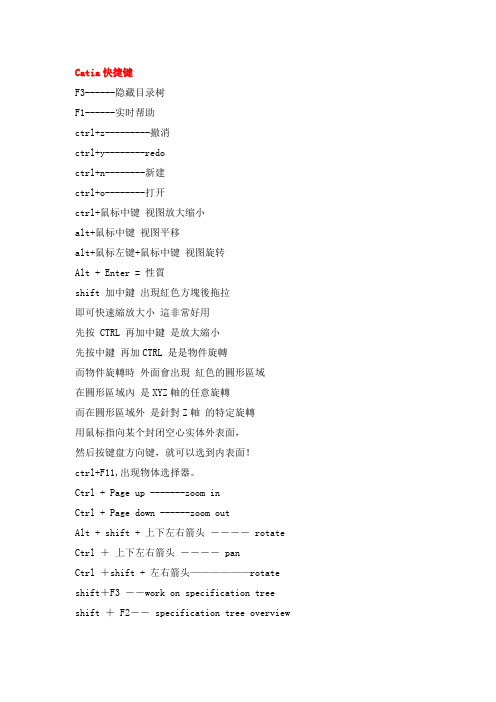
Catia快捷键F3------隐藏目录树F1------实时帮助ctrl+z---------撤消ctrl+y--------redoctrl+n--------新建ctrl+o--------打开ctrl+鼠标中键视图放大缩小alt+鼠标中键视图平移alt+鼠标左键+鼠标中键视图旋转Alt + Enter = 性質shift 加中鍵出現紅色方塊後拖拉即可快速縮放大小這非常好用先按 CTRL 再加中鍵是放大縮小先按中鍵再加CTRL 是是物件旋轉而物件旋轉時外面會出現紅色的圓形區域在圓形區域內是XYZ軸的任意旋轉而在圓形區域外是針對Z軸的特定旋轉用鼠标指向某个封闭空心实体外表面,然后按键盘方向键,就可以选到内表面!ctrl+F11,出现物体选择器。
Ctrl + Page up -------zoom inCtrl + Page down ------zoom outAlt + shift + 上下左右箭头---- rotate Ctrl +上下左右箭头---- panCtrl +shift + 左右箭头——————rotate shift+F3 --work on specification tree shift + F2-- specification tree overviewCATIA模块中英文对照零件设计 PDG:Part Design装配设计 ASD:Assembly Design交互式工程绘图 IDR:Interactive Drafting创成式工程绘图 GDR:Generative Drafting结构设计 STD:Structure Design线架和曲面设计 WSF:Wireframe and Surface钣金设计 SMD:SheetMetal Design航空钣金设计 ASL:Aerospace Sheetmetal Design钣金加工设计 SHP:SheetMetal Production三维功能公差与标注设计 FTA:3D Functional Tolerancing & Annotation 模具设计 MTD:Mold Tooling Design阴阳模设计 CCV:Core & Cavity Design焊接设计 WDG:Weld Design自由风格曲面造型 FSS:FreeStyle Shaper自由风格曲面优化 FSO:FreeStyle Optimizer基于截面线的自由风格曲面造型 FSP:FreeStyle Profiler基于草图的自由风格曲面造型 FSK:FreeStyle Sketch Tracer创成式外形设计 GSD:Generative Shape Design创成式曲面优化 GSO:Generative Shape Optimizer汽车白车身接合 ABF:Automotive Body In White Fastening数字化外形编辑 DSE:Digitized Shape Editor汽车A级曲面造型 ACA:Automotive Class A快速曲面重建 QSR:Quick Surface Reconstruction创成式零件结构分析 GPS :Generative Part Structural Analysis创成式装配件结构分析 GAS :Generative Assembly Structural Analysis 变形装配件公差分析 TAA:Tolerance Analysis of Deformable Assembly。
CATIA快捷键标准
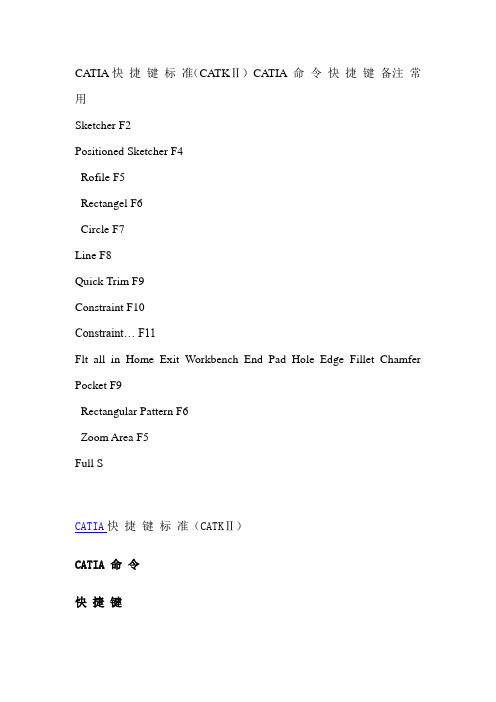
CATIA快捷键标准(CATKⅡ)CATIA 命令快捷键备注常用Sketcher F2Positioned Sketcher F4Rofile F5Rectangel F6Circle F7Line F8Quick Trim F9Constraint F10Constraint… F11Flt all in Home Exit Workbench End Pad Hole Edge Fillet Chamfer Pocket F9Rectangular Pattern F6Zoom Area F5Full SCATIA快捷键标准(CATKⅡ)CATIA 命令快捷键常用SketcherF2Positioned Sketcher F4RofileF5RectangelF6CircleF7LineF8Quick TrimConstraintF10 Constraint…F11Flt all in HomeExit Workbench EndPadHoleEdge Fillet ChamferPocketF9Rectangular Pattern F6Zoom AreaF5Full ScreenNum LockCompassPauseNew ComporentF5New ProtuctF6New PartF7Eixting ComporentF8 Coincidence F2ContactF4OffsetF11AngleF12次常用PartDesign Alt+P SketcherAlt+S AssemblyAlt+ADrafringAlt+D系统自定义隐藏/显示目录树F3重复上一次操作Ctrl+Y实时放大缩小CATIA快捷键大全1、ctrl+z---------撤消ctrl+y--------redoctrl+n--------新建ctrl+o--------打开2、F3------隐藏目录树F1------实时帮助F5--调出“操作平面对话框”3、ctrl+鼠标中键视图放大缩小alt+鼠标中键视图平移Alt + Enter = 性质4、shift 加中键出现红色方块后拖拉,即可快速缩放大小。
CATIA操作技巧
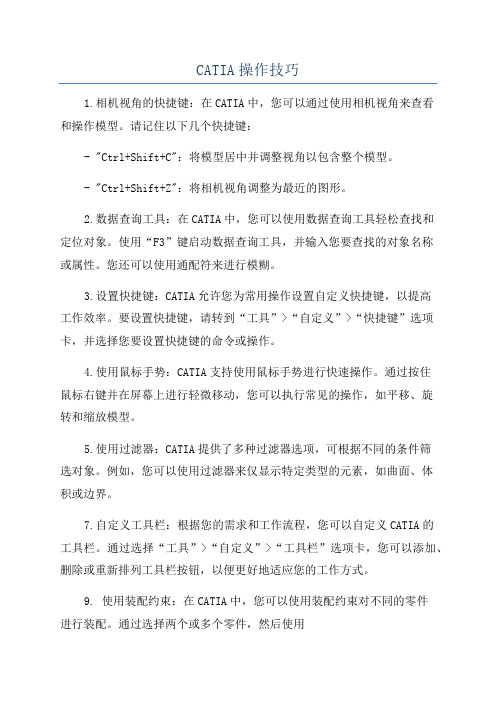
CATIA操作技巧1.相机视角的快捷键:在CATIA中,您可以通过使用相机视角来查看和操作模型。
请记住以下几个快捷键:- "Ctrl+Shift+C":将模型居中并调整视角以包含整个模型。
- "Ctrl+Shift+Z":将相机视角调整为最近的图形。
2.数据查询工具:在CATIA中,您可以使用数据查询工具轻松查找和定位对象。
使用“F3”键启动数据查询工具,并输入您要查找的对象名称或属性。
您还可以使用通配符来进行模糊。
3.设置快捷键:CATIA允许您为常用操作设置自定义快捷键,以提高工作效率。
要设置快捷键,请转到“工具”>“自定义”>“快捷键”选项卡,并选择您要设置快捷键的命令或操作。
4.使用鼠标手势:CATIA支持使用鼠标手势进行快速操作。
通过按住鼠标右键并在屏幕上进行轻微移动,您可以执行常见的操作,如平移、旋转和缩放模型。
5.使用过滤器:CATIA提供了多种过滤器选项,可根据不同的条件筛选对象。
例如,您可以使用过滤器来仅显示特定类型的元素,如曲面、体积或边界。
7.自定义工具栏:根据您的需求和工作流程,您可以自定义CATIA的工具栏。
通过选择“工具”>“自定义”>“工具栏”选项卡,您可以添加、删除或重新排列工具栏按钮,以便更好地适应您的工作方式。
9. 使用装配约束:在CATIA中,您可以使用装配约束对不同的零件进行装配。
通过选择两个或多个零件,然后使用“Insert”>“Constraints”菜单选项,您可以应用各种约束,如距离、角度或对齐。
10. 使用材料和纹理:CATIA允许您为模型应用不同的材料和纹理,以增加视觉效果。
通过选择模型并使用“Insert”>“Material and Surface”菜单选项,您可以选择并应用各种材料和纹理。
11.使用命名规则:为了更好地组织和管理模型,CATIA建议使用良好的命名规则。
Catia部分快捷键设置(个人)
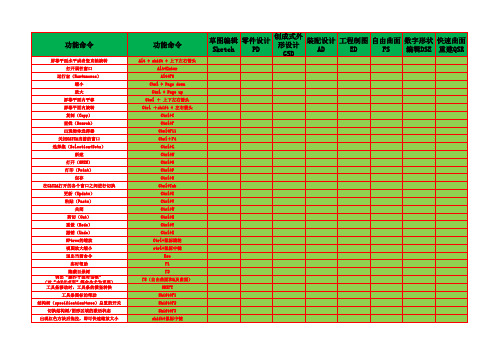
功能命令
按下中键,再按右键, 放开右键,拖动鼠标.
鼠标中键 鼠标中键+鼠标左(右)键
双击工具图标 先按CTRL+再加中键 先按中键,再加CTRL
公式 等效尺寸 快速选择 父级/子级 不可拾取的低亮度背景 无3D背景 测量间距 使工作对象居中显示在图中(树结构) 使工作对象居中(视图) 对齐视点 法向视图 插入几何图形集
Alt+A Alt+X ALT+Q ALT+W
ALT+B ALT+V Ctrl+F11 Ctrl+F12 Ctrl+D Ctrl+Shift+D Alt+Shift+X Ctrl+Shift+S Ctrl+Shift+N Ctrl+8 Ctrl+0 Ctrl+Shift+Z Ctrl+R
Alt+A Alt+X ALT+Q ALT+W
Alt+A Alt+X ALT+Q ALT+W
ALT+B ALT+V Ctrl+F11 Ctrl+F12 Ctrl+D Ctrl+Shift+D Alt+Shift+X Ctrl+Shift+S Ctrl+Shift+N Ctrl+8 Ctrl+0 Ctrl+Shift+Z Ctrl+R
Alt+A Alt+X ALT+Q ALT+W
ALT+B ALT+V Ctrl+F11 Ctrl+F12 Ctrl+D Ctrl+Shift+D Alt+Shift+X Ctrl+Shift+S Ctrl+Shift+N Ctrl+8 Ctrl+0 Ctrl+Shift+Z Ctrl+R
CATIA_快捷键集锦4

CA TIA快捷键集锦F3------隐藏目录树F1------实时帮助ctrl+z---------撤消ctrl+y--------redoctrl+n--------新建ctrl+o--------打开ctrl+鼠标中键视图放大缩小alt+鼠标中键视图平移alt+鼠标左键+鼠标中键视图旋转Alt + Enter = 性質shift 加中鍵出現紅色方塊後拖拉即可快速縮放大小這非常好用先按CTRL 再加中鍵是放大縮小先按中鍵再加CTRL 是是物件旋轉而物件旋轉時外面會出現紅色的圓形區域在圓形區域內是XYZ軸的任意旋轉而在圓形區域外是針對Z軸的特定旋轉用鼠标指向某个封闭空心实体外表面,然后按键盘方向键,就可以选到内表面!ctrl+F11,出现物体选择器。
Ctrl + Page up -------zoom inCtrl + Page down ------zoom outAlt + shift + 上下左右箭头----rotateCtrl +上下左右箭头----panCtrl +shift + 左右箭头——————rotateshift+F3 --work on specification treeshift +F2--specification tree overview (在工具拦)MB3+Customize.......可自定义在自由造型与A级曲面中:F5--调出“操作平面对话框”(对“由N点成面”等命令尤为重要)达索公司的历史1998- February, 25 - 1998 - Dassault Systemes and IBM announce a new Strategic Alliance to address the Product Development Management II (PDM II) market. Dassault Systemes creates ENOVIA Corp, a wholly-owned company in charge of developing ENOVIA’s PDM II solutions. IBM creates two new worldwide organizations to sell and support ENOVIA products. Dassault Systemes acquires IBM Product Data Management solution –ProductManager - in a transaction valued at $ 45 million. Want to read the Press Release ?1998- February, 9 - 1998 - Dassault Systemes and IBM Korea celebrate the grand opening of the Korea Technical Competency Center (KTCC). The KTCC is part of Dassault Systèmes, and is dedicated to provide world-class technical support and consulting services to customers and channel partners in Korea. Want to read the Press Release ?1997 - December 1st - Dassault Systemes S.A. acquires Deneb, the recognized provider of leading digital manufacturing solutions, through an agreement whereby Dassault Systemes acquires all the stock of privately-held Deneb for $105 million in cash. Deneb and its subsidiaries, become a wholly owned subsidiary of Dassault Systemes and operates as a separate entity under the brand name "Deneb", the digital manufacturing company of Dassault Systemes. Want to read the Press Release ?June, 24 - 1997 - Dassault Systemes S.A. and SolidWorks Corporation announce the signing of a definitive agreement whereby the privately-held SolidWorks, a leading provider of mechanical design software products for Windows, is acquired by Dassault Systemes in a stock transaction. The agreement calls for Dassault Systemes to issue 4.85 million shares of common stock in exchange for 100 % of the outstanding capital stock of SolidWorks.1996 - June, 28 - 1996 - In a move to capitalize on their continued successes and protect their customers' investments, Dassault Systemes S.A. conducts a successful initial public offering of 8,984,313 shares of common stock. Its owners decide to offer 17.5% of their shares. The offering is more than 35 times over-subscribed. The company is now listed on the Paris bourse (Règlement mensuel) and the US Nasdaq.CA TIA-CADAM Solutions Version 4 are made available on Silicon Graphics, Hewlett Packard and Sun.1995 - CATIA-CADAM AEC Plant Solutions are announced. This next generation object-oriented plant modeling system enables powerful knowledge-based engineering capabilities that can dramatically streamline the process of plant design, construction and operation. It brings the power of "smart" applications to the desktop with next generation object-oriented modeling.1994- June, 1994, Dassault Systemes opens a wholly owned subsidiary Dassault Systemes Kabushiki Kaisha (DS K.K.) in Tokyo to provide Japanese customers and distribution partners with marketing and technical support for CA TIA and CADAM.1993 - CATIA-CADAM Solutions Version 4 is announced. It significantly improves product line, robustness, open architecture, performance and ease of use. A new ? solutions ? approach repackages individual software products into ready-to-use, user-based configurations of related products.The new CATIA software family enables a company to perform several operations concurrently, such as designing in three dimensions, creating engineering drawings, analyzing a product or assembly, viewing it as a rendered image and speeding up manufacturing processes. Everyone in acompany's many departments has access to the same data, in a common format, and to all updates - a process known as concurrent engineering, which facilitates cross-functional teamwork in bringing a product to market. This allows users to shift from a methodology of separate part design to one of overall product design.1992 - Many CATIA customers were also CADAM customers - like Dassault - taking advantage of the strong capabilities of both systems in their core application domains - 2D and 3D. For this reason, in 1992, Dassault Systemes decides jointly with IBM to transfer the responsibility of CADAM to Dassault Systemes of America, a company created in 1992 as a wholly owned subsidiary of Dassault Systemes.IBM agrees to acquire a minority interest in Dassault Systemes. Since then, CATIA and CADAM are progressively unified by merging the best technological features of both systems.1988 - CATIA Version 3 is announced with AEC functionality. CATIA is ported to IBM's UNIX-based RISC System/6000 workstations. CA TIA becomes the automotive applications leader.1985 - CATIA Version 2 is announced with fully integrated drafting, solid and robotics functions. CA TIA becomes the aeronautical applications leader.1982 - CATIA Version 1 is announced as an add-on product for 3D design, surface modeling and NC programming. Drafting capabilities are added to CA TIA in 1984, enabling it to function independently of CADAM.1981 - Dassault's engineering team recognized the tremendous future promise offered by the new technology. CATIA's interactive graphical techniques made it possible to significantly reduce traditional design and cycle times.In 1981, Avions Marcel Dassault (AMD) decided to market CATIA so that many different industries could benefit from the software. Dassault Systemes was created to develop new generations of CATIA, and a marketing agreement was signed with IBM. Overnight, CATIA had acquired new customers not only in France, but in Germany, Japan, America, and throughout the world. The initial users were aerospace companies, but soon CATIA spread to other industries ... designing everything from automobiles to ski boots and furniture. 1977 - But the demands of aeronautical design overwhelmed the early two-dimensional software. As the computer industry had no solutions on offer, Avions Marcel Dassault (AMD) took up the challenge themselves.By 1977, it assigned its engineering team the goal of creating a three-dimensional, interactive program, the forerunner of CA TIA (Computer-Aided Three-Dimensional Interactive Application). Its major advance over CADAM was that all-important third dimension. While CADAM automated the existing world of two-dimension engineering, essentially drafting and calculation with roots in descriptive plane geometry, CATIA lifted Dassault engineers into the world of 3-D modeling, removing the possibility of misinterpreting two-dimensional data and generating a host of immediate benefits.1975 - When Marcel Dassault produced his first airplane 50 years ago, he already knew that computer programs would enable him to build better planes and improve productivity. This is why, in 1975, Avions Marcel Dassault (AMD) purchased CADAM (Computer-Augmented Drafting and Manufacturing) software equipment licenses from Lockheed thus becoming one of the very first CADAM customers. CADAM automated the drafting process, transforming the drawing board into an electronic medium and advancing Dassault's aircraft production capabilities.当你购买随身听时,如果你选择了松下sony什么,将来杀死你儿子的子弹就是你自己买的当你高兴的装修家居时,如果你选择的是立邦漆,将来炸烂你家园的炮弹也有你的赞助当你日渐富裕买车时,如果你选择的是日产本田什么的,将来马路上横行的倭寇坦克差不多是你造的当你自以为前卫的哈日时,将来奴化教育你子孙的课本你将是最好的教材当你购买日本音响享受音乐时,将来倭寇音响里传出的将是子弟兵流血的声音当你沾沾自喜的用上日本手机时,倭寇GDP中你的一份会化做死亡的祝福。
CATIA系统本身快捷键大全

CATIA系统本身快捷键大全1、ctrl+z---------撤消 ctrl+y--------redoctrl+n--------新建 ctrl+o--------打开2、F3------隐藏目录树 F1------实时帮助F5--调出“操作平面对话框”3、ctrl+鼠标中键视图放大缩小alt+鼠标中键视图平移 Alt + Enter = 性质4、shift 加中键出现红色方块后拖拉,即可快速缩放大小。
先按 CTRL 再加中键是放大缩小;先按中键再加CTRL 是是物件旋转;而物件旋转时外面会出现红色的圆形区域,在圆形区域?是XYZ轴的任意旋转、而在圆形区域外是针对Z 轴的特定旋转。
roate在圆形区域外是对屏幕Z轴旋转,但是移到圆?即恢复任意旋转的模式,移到外面也无法只针对屏幕z轴旋转。
(shift加中键时,一定要注意,鼠标指针要指导元素上才会出现红色方框,而且这个功能的主要目的还是改变视角,旋转一下)5、中键可以平移图形中键和左键(或右键)可以实现旋转按下中键,再按右键,放开右键,拖动鼠标,可以缩放6、平移:中键缩放:ctrl + 中键旋转:中键 + ctrl7、用鼠标指向某个封闭空心实体外表面,然后按键盘方向键,就可以选到内表面8、ctrl+F11,出现物体选择器9、Ctrl + Page up -------zoom inCtrl + Page down ------zoom outAlt + shift + 上下左右箭头---- rotate (X轴,Y轴)Ctrl +上下左右箭头---- pan (平移)Ctrl +shift + 左右箭头----rotate (Z轴)shift+F3 --work on specification treeshift + F2-- specification tree overview10、双击工具图标=可重复命令,这个我最欣赏啦!注:windows中的快捷方式在CATIAV5中都适用。
CATIA常用操作快捷键

CATIA常用操作快捷键CATIA是一种用于计算机辅助设计和制造的三维建模软件。
它广泛用于航天、汽车、船舶、机械等行业,因其功能强大且易于使用,成为了行业标准之一、为了提高工作效率,CATIA提供了许多快捷键,以下是CATIA常用操作快捷键的详细介绍:1.坐标系操作:- Ctrl + G:切换坐标系- Ctrl + H:显示/隐藏坐标系- Shift + F:切换坐标系方向2.视图操作:- Ctrl + W:窗口选择视图- Ctrl + Z:还原上一个视图- Ctrl + Shift + Z:还原下一个视图- Shift + V:透视/正投影3.实体选择:- Ctrl + A:全选- Ctrl + Shift + A:取消选择全部4.复制和粘贴:- Ctrl + C:复制选择的实体- Ctrl + X:剪切选择的实体- Ctrl + V:粘贴复制或剪切的实体5.操作实体:- Ctrl + D:复制实体- Ctrl + Shift + D:复制实体并且分布复制- Ctrl + T:平移实体- Ctrl + R:旋转实体- Ctrl + L:镜像实体- Ctrl + H:移动实体- Ctrl + B:旋转实体- Ctrl + M:镜像实体- Ctrl + N:交换实体顺序6.线和曲线操作:- Ctrl + E:偏移线- Ctrl + F:连接线- Ctrl + G:衔接线- Ctrl + R:挤压线- Ctrl + T:创建细分曲线7.组操作:- Ctrl + U:组合实体- Ctrl + Shift + U:拆分组8.面操作:- Ctrl + J:创建平面- Ctrl + K:创建光滑面- Ctrl + Q:创建剖面9.零件操作:- Ctrl + P:创建齿轮- Ctrl + O:创建螺母- Ctrl + I:创建螺栓- Ctrl + Y:创建弹簧10.颜色和材料:- Ctrl + C:应用颜色11.尺寸和标注:- Ctrl + D:创建尺寸- Ctrl + Shift + D:删除尺寸- Ctrl + T:创建标注- Ctrl + Shift + T:删除标注12.文件操作:- Ctrl + S:保存文件- Ctrl + Shift + S:另存为- Ctrl + O:打开文件- Ctrl + N:新建文件- Ctrl + P:打印文件13.视图控制:- Ctrl + J:显示/隐藏零件- Ctrl + K:显示/隐藏组件- Ctrl + Z:显示/隐藏装配体- Ctrl + Q:显示/隐藏生成集合以上就是CATIA常用操作快捷键的详细介绍。
Catia_快捷键配置表
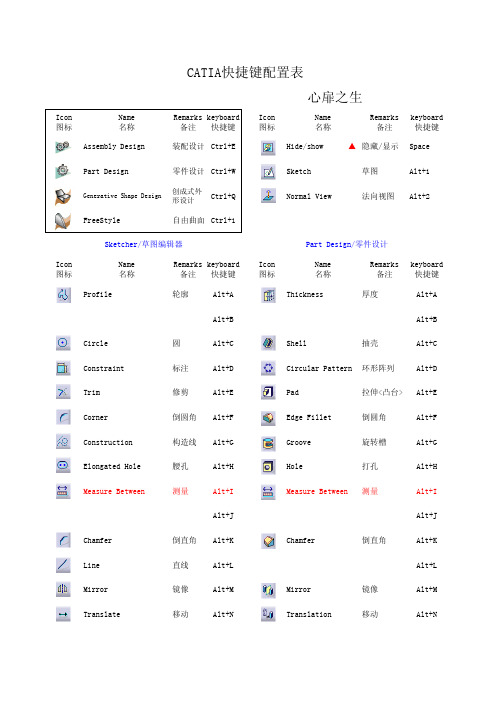
Icon 图标Name 名称Remarks 备注keyboard 快捷键Icon 图标Name 名称Remarks 备注keyboard 快捷键Assembly Design 装配设计Ctrl+E Hide/show ▲隐藏/显示Space Part Design零件设计Ctrl+WSketch 草图Alt+1Generative Shape Design创成式外形设计Ctrl+QNormal View法向视图Alt+2FreeStyle 自由曲面Ctrl+1Icon 图标Name 名称Remarks 备注keyboard 快捷键Icon 图标Name 名称Remarks 备注keyboard 快捷键Profile轮廓Alt+A Thickness厚度Alt+A Alt+BAlt+BCircle 圆Alt+C Shell抽壳Alt+C Constraint 标注Alt+D Circular Pattern 环形阵列Alt+D Trim 修剪Alt+E Pad拉伸<凸台>Alt+E Corner 倒圆角Alt+F Edge Fillet 倒圆角Alt+F Construction 构造线Alt+G Groove 旋转槽Alt+G Elongated Hole 腰孔Alt+H Hole打孔Alt+H Measure Between测量Alt+I Measure Between测量Alt+I Alt+JAlt+JChamfer 倒直角Alt+K Chamfer倒直角Alt+K Line 直线Alt+L Alt+LMirror 镜像Alt+M Mirror 镜像Alt+M Translate移动Alt+NTranslation移动Alt+NPart Design/零件设计Sketcher/草图编辑器CATIA快捷键配置表心扉之生Rotate旋转Alt+O Rotation旋转Alt+OProject 3D Elements投影Alt+P Pocket凹槽Alt+PExit Workbench退出草图Alt+Q Exit Workbench退出草图Alt+QCentered Rectangle居中矩形Alt+R Rectangular Patter矩形阵列Alt+RSpline样条线Alt+S Rib肋<扫略>Alt+SQuick Trim快速修剪Alt+T Remove Face移除面Alt+TAlt+U Alt+UAlt+V Alt+VAlt+W Alt+WAlt+X Shaft旋转体Alt+XAlt+Y Alt+YAlt+Z Alt+Z 设置方法:工具→自定义 <如图>。
- 1、下载文档前请自行甄别文档内容的完整性,平台不提供额外的编辑、内容补充、找答案等附加服务。
- 2、"仅部分预览"的文档,不可在线预览部分如存在完整性等问题,可反馈申请退款(可完整预览的文档不适用该条件!)。
- 3、如文档侵犯您的权益,请联系客服反馈,我们会尽快为您处理(人工客服工作时间:9:00-18:30)。
CATIA中部分快捷键CATIA中部分快捷键1. F3------隐藏目录树;2. 鼠标左键(或右键)+鼠标中键视图旋转;鼠标中键视图平移;鼠标中键视图放大缩小;3. Alt + Enter = 性冱;4. shift 加中嫔出?F剪色方?K後拖拉,快速放大指定局部,指定观察方向;5. 先按CTRL 再加中嫔是放大矿小;先按中嫔再加CTRL 是是物件旋弈;6. 物件旋弈?r,外面??出?F剪色的?A形?^域,在?A形?^域?仁秦YZ萦的任意旋弈,在?A形?^域外是????Z萦的特定旋弈;7. Press any keyboard arrow, the preselection navigator appears. ctrl+F11,出现物体选择器。
8. Ctrl + Page up ----zoom inCtrl + Page down ----zoom outShift + 上下左右箭头----rotateCtrl +上下左右箭头----panCtrl +shift + 左右箭头----rotateshift+F3 --work on specification treeshift +F2--specification tree overviewMB3+Customize--可自定义Alt+mb2 --循环选择ctrl+u--再生(装配时用的着)CTRL+鼠标滚轮放大缩小特征树9. 三维零件建模时的命名:因为具有相同零件名字的零件不能在装配环境中同时被调用,所以在进行三维零件建模之前,可以事先将系统默认的模型树中的零件名字改成该零件文件保存时将要用的名字。
这样不仅避免了零件名字的重复,还可方便零件的保存;10. 公差标注:在零件的工程图中时常有如ф39±0.05的公差标注,CATIA默认字体SICH无法按要求进行标注,标出的是ф39 0.05的形式。
这时可以将公差类型设置为TOL-1.0并用αCATIA Symbol字体标注。
11. 鼠标右键在工程图标注中的应用:(1) 在半剖视图中标注孔的尺寸时,尺寸线往往是一半,延长线也只在一侧有。
如果直接点击孔的轮廓线,按左键确认,出现的是整个尺寸线。
可以在还未放置该尺寸前点击鼠标右键,选择“Half Dimension”,即可标注出一半尺寸线。
(2) 标注两圆弧外边缘之间的距离时,当鼠标选中两圆弧后,系统自动捕捉成两圆心之间的距离尺寸,此时同样在未放置该尺寸之前点击右键,在弹出菜单中的“Extension Lines Anchor”中选择所要标注的类型;(3) 工程图中有时需要标注一条斜线的水平或垂直距离,或者要标注一条斜线的一个端点与一条直线的距离,这时可以在选中要标注的对象后,在右键弹出菜单中选择“Dimension Representation”中所需的尺寸类型。
两直线角度尺寸的标注也可以通过弹出菜单中的“Angle Sector”选择所需的标注方式;12. 重新选择图纸:若在将零件转化成工程图时选错了图纸的大小,如将A3选成A4纸,可以在“Drafting”环境中点击“File”→“Page setup”,在弹出的对话框中重新选择所需图纸;13. 激活视图:在工程图中,往往要对某一视图进行剖视、局部放大和断裂等操作。
在进行这些操作之前,一定要将该视图激活,初学者往往忽略这个问题,从而造成操作失败。
激活视图有两种方法:(1) 将鼠标移至视图的蓝色边框,双击鼠标,即可将该视图激活。
(2) 将鼠标移至视图的蓝色边框,右击鼠标,在弹出菜单中选择“Activate View”即可;14. 工程图中图框及标题栏的插入:(1) 可以先将各种图纸大小的图框标题栏制成模板,分别插入各个工程图。
具体操作如下:进入“drafting”状态,选择图纸大小,进入“Edit”→“Background”,按照所需标准画好图框及标题栏,将其保存。
在画好的工程图中,进入“File”→“Page setup”,在弹出的对话框中选择“Insert Background View”,选择对应的图框格式,点击“Insert”即可。
(2) 可以在投影视图前,先插入制作好的图框及标题栏。
具体操作如下:在建立好的零件模型环境中,点击“File”→“New from”,按投影视图所需图纸大小选择事先做好的图框模板文件,即可直接进入已插好图框和标题栏的Drafting状态。
15. 解决图标变为英文注释的方法:笔者在使用CATIA软件的过程中,曾遇到“Part Design”和“Assembly Design”环境中原来非常形象的工具图标全部变成用英文单词表达的形式,如“倒角”变成“ChamferHeader”,拉伸变成“PadHeader”等,使用起来极不方便。
原因可能是在使用CATIA的过程中,由于操作上的原因,产生了一些临时性文件,如CATsettings、CATtemp等文件,这些临时性文件会自动保存,可能会对CATIA的使用造成一些影响。
所以应及时查找出这些文件,将其删除。
另一个解决办法是设置“Tools”→“options”中的“reset”为“for all the tabpages”。
笔者在进行这些操作后,工具条就又变回形象的图标形式了。
遇到此类问题的朋友不妨一试。
16. 约束的技巧:在虚拟装配中对零件进行装配约束时,最好一次将一个零件完全约束,而且尽可能应用面与面的约束,如平面与平面重合、平面与平面之间的距离、中心线与中心线重合、平面与平面之间的角度等。
这些约束条件是非常稳定的装配约束。
应尽可能避免使用几何图形的边和顶点,因为它们容易在零件修改时发生变化。
17. 如何多次调用零件:装配中有时需多次调用某个零件,可以选中要调用的零件,直接用“Fast Multi Instantiation”进行复制。
18. 如何快速知道当前的CATIA作图区上的零件的放大比例:选中TOOLS----->OPTIONS----->VISUALIZATION----> DISPLAY CURRENT SCALE IN PARALLEL, MODE 的选项.在屏幕的右下方的数值表示当前作图区内的几何体的显示比例.19. 如何快速定义草图方向:按CTRL键点选在草图中做为X轴的边,再选择草图平面, 然后选择草图功能.草图自动转到所需的方向.20. 如何再SKETCHER 中动态调整尺寸:选中已标注的实体,再按住SHIFT键,,然后拖动实体,则实体上标注的尺寸值会动态变化。
21. 当启动CATIA时,总是会产生一个新的CATPRODUCT 档, 怎样才可以避难?可以在START--->ALL PROGRAMES--->TOOLS---> ENVIRONMENT EDITOR V5R** 中创建一个新的环境变数, NAME:CATNOSTARTDOCUMENT ,VALUE:YES 就可以改变这种问题了.22. 从CATIA来的有些MODEL 档,在读取时出现PROJICT CONFLICT 的信息,要怎样才能读取? 在$HOME 的目录下,修改USRENV.DCLS 这个档案, 在其中加入ATSITE,PRJMODEL=TRUE;这一行就可. (UNIX环境)23. 如何快速同心打孔: 点打孔命令,再点圆弧,最后点打孔的面,这样孔就自动与所选的圆弧同心了;24. 如何在进入CATIA sketcher workbench 的时候,跳过动画,以加速显示速度:TOOLS--->OPTIONS--->DESPLAY---->NAVIGATION--->NAVIGATION, UNCHECK "ANIMATION DURING VIEWPOINT MODIFICATION". 就可禁止动画。
25. 如何改变系统默认的坐标平面的大小以及颜色:TOOLS--->OPTIONS--->INFRASTRUCTURE------>ART INFRASTRUCRE---->DISPLAY---->DISPLAY IN GEOMETRY AREA---->AXISSYSTEM DISPLAY SIZE (IN MM),把默认值从10改为40.60等等,就可改变基准面的尺寸大小,但颜色只能在界面上GRAPHIC PROPERTIES 工具上直接改了;26. 怎样使用两键鼠标:打开TOOLS--->OPTION--->DEVICES AND VIRTUAL REALITY ;然后在TABEL SUPPORT 里进行编辑就行了.怎样,看到在你的界面上那些功能表了,27. 按住CTRL键,然后按动TAB键就可快速转换窗口;28. 在命令执行过程中, 点击荧屏右下角输入框右边的按钮可以暂时隐藏命令对话方块;29. 显示装配工作台上参数和关系式的NODE:TOOLS--->OPTIONS--->INFRASTRUCTURE ---->RODUCT STRUCTURE---->TREE CUSTOMIZATION 里面的PARAMETERS 和RELATIONS 改为YES;30. 快速恢复功能ICON的方法是:TOOLS---->CUSTOMIZE 中TOOLBARS---->"RESTORE ALL CONTENTS " AND " TESTORE POSITION " 使用者可重新定义;31. 解决工具命令找不到的问题:打开电脑的搜索找出CATSettings文件夹, 然后删除它. 之后重新启动CATIA,将你所需要的工具命令放在你喜欢的位置;32. 批量转换IGES 和STEP文档为CATPart文档:TOOLS---->UTILITY---->BATCH -DXF-IGES-STEP 工具,选择转换的文档,输出的路径,以及转换的格式等设定参数,然后运行.;33. TOOLS+CUSTOMIZE....设定,可以自订不同模组功能ICON在单一操作界面;34. 在3D中快速调整自己所需的视图:VIEW-->NAVIGATION MODE--->VIEWPOINT SNAPPING 然后转动模型到接近自己所需的视角,系统会自动捕捉并调整到该视角;35. 有时在相对的位置上再增加一条或几条导线可以解决使用一条导线进行LOFT时产生的扭曲现象;36. 将指南针拖到某个BODY上,然后拉动指针的方向可以任意的移动该BODY;37. 在CATIA中拉伸一个文字PAD:进入drafting,用TEXT命令写上所需的文字,注意字体,然后另存DXF格式文档,再然后打开DXF文档,把文字复制,另开一个PART 进入SKETCH,将文字粘上去就可拉伸实体;38. 在收到IGES,STEP等格式的档案时,怎样查看该档案是由什么软件创建的?转换中出现问题, 怎样查看具体情况?当在CATIA中打开IGES,STEP,DWG等外部档案时,转换完毕后会自动产生一个转换报告,其保存路径为:C:\DOCUMENTS AND SETTINGS\用户名\LOCALSETTINGS\APPLICATION DATA\DASSAULTSYSTEMES\CATREPORT 其中跟打开的档同名,后缀为RPT的档即是.这样就可以全面了解文档转换的过程.39. 在“希望箭头停留的特征上”点右键,选“Define In Work Object",能达到”Pro/E里把插入箭头往上拖“的效果;40. Tools->show/hide 可以显示、隐藏一类元素;41. 在工具图标上双击可无限重复使用该功能;42. 条件查找edit->searchpart part infrastructure 43. 创建参考特征默认放置在开放实体Geometrical set中:options hybrid design document44. 装配中有stop on clash 按钮,移动物体时碰到其他物体stop;F3------隐藏目录树F1------实时帮助ctrl+z---------撤消ctrl+y--------redoctrl+n--------新建ctrl+o--------打开ctrl+鼠标中键视图放大缩小alt+鼠标中键视图平移alt+鼠标左键+鼠标中键视图旋转Alt + Enter = 性質shift 加中鍵出現紅色方塊後拖拉即可快速縮放大小這非常好用先按CTRL 再加中鍵是放大縮小先按中鍵再加CTRL 是是物件旋轉而物件旋轉時外面會出現紅色的圓形區域在圓形區域內是XYZ軸的任意旋轉而在圓形區域外是針對Z軸的特定旋轉用鼠标指向某个封闭空心实体外表面,然后按键盘方向键,就可以选到内表面!ctrl+F11,出现物体选择器。
